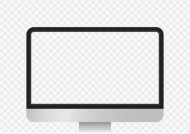电脑无法识别USB设备(USB连接电脑无反应的八种常见原因及解决方案)
- 生活百科
- 2024-07-18
- 34
- 更新:2024-07-04 15:59:18
USB设备已经成为我们生活中必不可少的一部分,但有时候我们插入USB设备后却发现电脑无法识别,这时候我们该怎么办呢?本文将为大家介绍当USB连接电脑无反应时的常见原因及解决方法。

检查USB连接线是否松动或损坏
如果电脑无法识别USB设备,首先要检查USB连接线是否插紧,是否损坏。如果发现松动或者损坏,可以尝试更换连接线。
确认USB设备是否正常工作
有时候电脑无法识别USB设备的原因可能是因为设备本身出现故障。可以尝试将这个USB设备插入其他电脑中进行测试,如果仍然无法识别,那么问题很可能出在设备本身。
尝试将USB设备插入其他USB接口
有时候某个特定的USB接口可能出现问题,导致无法识别USB设备。可以尝试将USB设备插入其他的USB接口,看看是否可以正常识别。
检查USB设备是否需要驱动程序
某些较老的USB设备可能需要安装驱动程序才能被电脑识别。可以查找设备的官方网站或者使用厂商提供的驱动光盘进行安装。
卸载并重新安装USB驱动程序
有时候电脑无法识别USB设备的原因是因为USB驱动程序出现问题。可以尝试卸载当前的USB驱动程序,然后重新安装最新版本的驱动程序。
检查电脑USB接口是否正常工作
如果电脑无法识别任何USB设备,那么有可能是电脑的USB接口出现问题。可以尝试将其他设备插入同一USB接口,确认是否能正常识别。
检查电脑是否启用USB功能
有时候电脑的BIOS设置中可能会禁用USB功能,导致无法识别USB设备。可以进入电脑的BIOS界面,确认USB功能是否启用。
尝试重启电脑和USB设备
有时候简单的重启操作就能解决问题。可以尝试重新启动电脑和USB设备,然后再次插入并连接。
清理USB接口中的灰尘
在使用USB设备的过程中,接口内部可能会积累灰尘或者杂质,导致无法正常连接。可以使用软刷子等工具清理USB接口,然后重新连接。
尝试使用其他USB设备
如果上述方法都无效,可以尝试使用其他USB设备插入电脑,看看是否能正常识别。如果其他USB设备可以正常识别,那么问题很可能出在你使用的USB设备上。
升级操作系统或固件版本
有时候电脑无法识别USB设备是因为操作系统或固件版本太旧不兼容。可以尝试升级操作系统或者设备固件到最新版本。
检查并修复系统文件错误
有时候电脑无法识别USB设备的原因是因为系统文件错误。可以使用系统自带的工具进行文件检查和修复,例如Windows中的sfc/scannow命令。
尝试使用USB集线器
有时候电脑的USB接口供电不足,导致无法正常识别USB设备。可以尝试使用USB集线器来增加电源供给。
联系厂商技术支持
如果以上方法都无效,可以联系USB设备的厂商技术支持,向他们咨询解决方法,或者进行维修或更换。
当USB连接电脑无反应时,我们可以通过检查连接线、设备、接口、驱动程序、操作系统等方面来解决问题。如果所有方法都无效,可以寻求厂商技术支持的帮助。希望以上方法能够帮助到大家解决USB无法识别的问题。
电脑无反应问题解决指南
随着技术的发展,USB已成为我们日常生活中不可或缺的一部分。然而,有时当我们尝试通过USB连接电脑时,却发现电脑无任何反应。这个问题可能会给我们带来很多困扰和不便。为了帮助大家解决这个问题,本文将提供一些关于如何处理连接电脑无反应的USB的实用解决方案。
检查连接状态
通过检查连接状态可以确定是否为物理问题导致的电脑无反应。确保USB插头牢固地插入电脑的USB端口,并确保端口没有损坏或灰尘等堵塞。
更换USB线
有时候,USB线本身可能损坏或者出现接触不良的问题,这会导致电脑无法识别连接的设备。尝试更换另一条可靠的USB线,看是否能够解决问题。
检查设备驱动程序
设备驱动程序是设备与计算机之间进行通信的关键。如果设备驱动程序过时或损坏,可能会导致电脑无法正确识别USB设备。通过打开设备管理器,检查设备驱动程序是否正常工作,并尝试更新或重新安装驱动程序。
重启电脑
有时候,电脑无反应的问题只是暂时性的。通过重启电脑,可以刷新系统,解决一些暂时性的问题。
检查电源供应
一些USB设备需要额外的电源供应才能正常工作。确保连接的USB设备已经接收到足够的电源供应,如果需要,可以尝试更换电源适配器或连接到另一个电源插座。
扫描病毒
有时候,电脑无反应问题可能是由恶意软件或病毒感染导致的。运行安全软件进行全面扫描,确保系统没有受到病毒或恶意软件的影响。
清理系统垃圾
系统垃圾文件和临时文件过多可能导致电脑运行缓慢或无法正确识别USB设备。通过使用系统清理工具或第三方清理软件,清理系统垃圾文件,以提升系统性能。
更新操作系统
操作系统的更新往往包含了对硬件兼容性和驱动程序的修复和优化。尝试更新操作系统,以确保系统具备最新的修复和优化,从而解决电脑无反应的问题。
检查BIOS设置
有时候,BIOS设置可能会导致电脑无法正确识别USB设备。进入BIOS设置界面,检查USB相关设置是否正确配置,并尝试重置设置。
使用其他USB端口
有时候,某些USB端口可能存在故障或不正常工作。尝试将USB设备连接到其他可用的USB端口上,看是否可以解决电脑无反应的问题。
禁用电源管理
电脑的电源管理功能可能会导致USB设备进入休眠状态或断电,从而导致无法正确识别设备。尝试禁用电源管理功能,并重新连接USB设备,看是否能够解决问题。
更新USB驱动程序
USB驱动程序的更新可以修复一些与设备兼容性相关的问题。通过访问设备制造商的官方网站,下载并安装最新的USB驱动程序,以确保与设备的良好兼容性。
重装USB控制器
有时候,USB控制器可能出现故障或不正常工作,导致电脑无法识别连接的USB设备。通过设备管理器,卸载并重新安装USB控制器,以解决该问题。
检查USB设备是否工作正常
有时候,电脑无反应的问题实际上是由于USB设备本身出现故障或损坏所致。尝试将该USB设备连接到其他计算机上,看是否可以正常工作。
寻求专业帮助
如果尝试了以上所有方法仍无法解决电脑无反应的问题,建议寻求专业人士的帮助。他们可能能够提供更深入的分析和解决方案。
连接电脑无反应的USB问题可能是由于多种原因导致的,但我们可以尝试一些简单的方法来解决它。通过检查连接状态、更换USB线、检查设备驱动程序等,我们可以提高解决这个问题的成功率。如果以上方法仍然无法解决问题,那么请及时寻求专业人士的帮助,以便找到更准确的解决方案。